1.4.6. Поиск
Широкие возможности для поиска пространственных объектов представлены в разделе «Поиск»  . На выбор пользователя предлагается четыре типа поиска:
. На выбор пользователя предлагается четыре типа поиска:
Произвольный поиск,
По атрибуту,
По типу объекта,
Пространственный.
Выбор типа поиска осуществляется при помощи ниспадающего списка в левом верхнем углу панели поиска (рис.20).
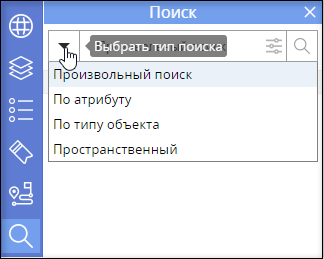
Рис.20. Выбор типа поиска
Произвольный поиск
С помощью произвольного поиска можно найти объект по искомому слову или фразе в строке запроса. При этом система будет находить все объекты на карте, в атрибутивных данных которых будут встречаться введенное слово или фраза (рис.21).
Для произвольного типа поиска по кнопке «Дополнительные настройки»  предусмотрено 2 варианта:
предусмотрено 2 варианта:
в окне карты – поиск объектов по всем пространственным данным, включая базовые и тематические пространственные данные, которые входят в заданный экстент карты;
тематические слои – поиск объектов только в тематическом слое, определенным пользователем.
Для запуска процесса поиска в диалоговом окне предусмотрена функция «Найти»  . Для сброса заданных параметров поиска необходимо нажать на «крестик»
. Для сброса заданных параметров поиска необходимо нажать на «крестик»  .
.
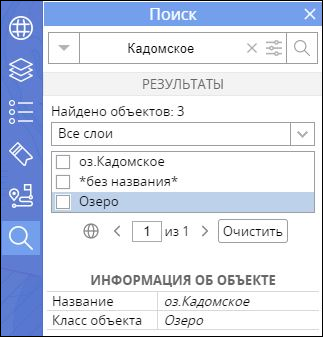
Рис.21. Произвольный поиск объектов
Результаты представляются в виде списка объектов, удовлетворяющих заданным параметрам поиска. Чтобы вывести объекты из определенного слоя, необходимо воспользоваться ниспадающим списком в конце поля «Все слои».
Для просмотра атрибутивной информации объекта и вывода его с подсветкой на карте требуется нажать на поле с названием. Описание выбранного объекта отображается в разделе «Информация об объекте» и включает семантическую информацию, прикрепленные фотографические изображения и документы (при их наличии).
Пользователь имеет возможность выбрать несколько объектов из списка, отметив их галочкой перед наименованием и выбрав кнопку «Показать на карте»  . Данная функция может быть полезна при необходимости одновременного просмотра и оценки взаимного расположения выбранных объектов. Чтобы снять выборку объектов, внизу списка расположена кнопка «Очистить».
. Данная функция может быть полезна при необходимости одновременного просмотра и оценки взаимного расположения выбранных объектов. Чтобы снять выборку объектов, внизу списка расположена кнопка «Очистить».
Если в результате поиска найдено большое количество объектов, то результаты представляются постранично в алфавитном порядке. Каждая страница содержит не более десяти объектов. Для перелистывания страниц используются соответствующие кнопки 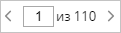 .
.
Примечание
Данные функции доступны для всех типов поиска
По атрибуту
Для создания атрибутивного запроса необходимо предварительно задать условия поиска (рис.22):
определить слой из предлагаемого списка;
определить поле, по которому будет строиться запрос;
выбрать необходимый оператор (=, >, <) ;
ввести необходимое значение.
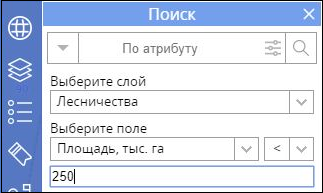
Рис.22. Поиск по атрибуту
По кнопке «Дополнительные настройки»  предусмотрена возможность поиска объектов в окне карты, т.е. поиск объектов осуществляется только для выбранного экстента карты.
предусмотрена возможность поиска объектов в окне карты, т.е. поиск объектов осуществляется только для выбранного экстента карты.
После создания запроса внизу панели появятся результаты поиска, удовлетворяющие заданным параметрам. Для запуска процесса поиска воспользуйтесь кнопкой «Найти»  либо клавишей «Enter».
либо клавишей «Enter».
Примечание
Если тип поля, по которому строится запрос, является текстовым, то по умолчанию доступен только оператор (=).
По типу объекта
Для поиска по типу объекта пользователю необходимо определить интересующий тематический слой из предлагаемого списка и выбрать объект на основе его типа и/или условного обозначения (рис.23).

Рис.23. Поиск по типу объекта
Пространственный
Пространственный запрос формируется путем выделения определенной области поиска непосредственно на карте (рис.24). Геометрия области может быть точечной, линейной, прямоугольной и произвольной. Для ее отрисовки необходимо выбрать соответствующий инструмент (точка, линия, прямоугольник, полигон) и точками определить область поиска на карте.
По кнопке «Найти»  появится список найденных объектов, которые попадают в заданную пользователем область.
появится список найденных объектов, которые попадают в заданную пользователем область.
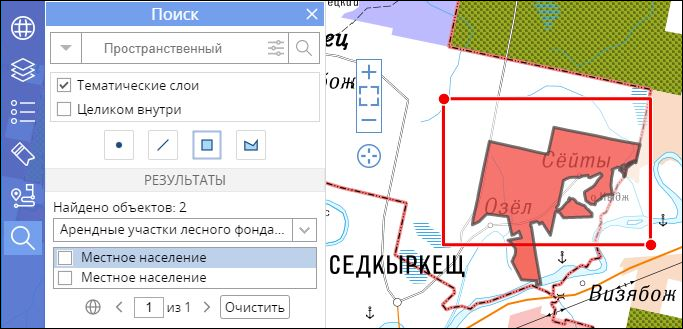
Рис.24. Пример пространственного поиска
Для пространственного типа поиска по кнопке «Дополнительные настройки»  предусмотрено 2 варианта:
предусмотрено 2 варианта:
тематические слои – поиск объектов осуществляется только по тематическим слоям.
целиком внутри – поиск объектов осуществляется по всем базовым и тематическим пространственным данным, которые целиком входят в заданную область.